Que devez-vous faire si l'application antivirus Avast sur Mac devient pénible? Étant donné qu'Avast est un programme antivirus sur Mac vulnérable, qui intègre et laisse quelques résidus, il n'est pas facile de terminer la désinstallation d'Avast sur Mac. Si vous maintenez simplement l'icône Avast dans le tableau de bord, vous ne pourrez peut-être pas désinstaller le programme.
Comment désinstaller complètement Avast sur Mac? Avast n'est pas une simple application anti-virus offrant des mots de passe Avast, Avast Cleanup, Avast VPN et d'autres utilitaires. Le programme de désinstallation professionnel Avast Mac devrait être le premier choix. Bien entendu, vous pouvez également en apprendre davantage sur les autres méthodes 3 permettant de supprimer le programme antivirus sur votre Mac à partir de l'article.

- Partie 1: Comment désinstaller complètement Avast et les fichiers associés
- Partie 2: Comment désinstaller Avast sur Mac avec la barre de menus
- Partie 3: Comment désinstaller Avast sur Mac via le programme de désinstallation officiel d'Avast
- Partie 4: Comment désinstaller manuellement Avast sur MacBook Pro
Partie 1: Comment désinstaller complètement Avast et les fichiers associés
Apeaksoft Mac Cleaner est le programme de désinstallation professionnel d'Avast Mac, qui analyse et détecte Avast avec les fichiers associés. Il vous suffit de sélectionner tous les fichiers pour nettoyer l'application Avast de votre Mac en quelques clics. De plus, il vous permet également de supprimer plus d'autres fichiers, y compris le virus (par exemple Recherche de coffre-fort) et optimisez facilement macOS.
- Désinstallez tous les utilitaires Avast ainsi que l’application Mac en un clic.
- Supprimez tous les fichiers inutiles, anciens et volumineux, les courriers électroniques, les fichiers encombrés, les fichiers de destruction, etc.
- Prévisualisez les fichiers Avast numérisés pour sélectionner ceux que vous souhaitez supprimer.
- Surveillez les performances du système et maintenez votre Mac en bon état.
Comment désinstaller complètement les utilitaires Avast de Mac
Étape 1Installer le meilleur gestionnaire Mac
Une fois que vous avez installé Apeaksoft Mac Cleaner, lancez le programme à partir du dossier Applications. Allez dans l'onglet «Boîte à outils» sur le côté gauche et choisissez l'option «Désinstaller» sur le côté droit.

Étape 2Numériser et prévisualiser les fichiers Avast
Le nettoyeur Mac est capable de scanner et de détecter toutes les applications sur votre Mac. Faites défiler vers le bas pour localiser l'application Avast. Cliquez sur «Avast» pour prévisualiser l'application, les utilitaires et même les fichiers de cache disponibles sur votre Mac.

Étape 3Désinstaller complètement les utilitaires Avast sur Mac
Vérifiez l'application Avast et les fichiers associés. Cliquez sur le bouton «Nettoyer» en bas pour désinstaller complètement Avast de Mac. Bien sûr, vous pouvez surveiller le processus avec l'affichage à l'écran.

Partie 2: Comment désinstaller Avast sur Mac avec la barre de menus
L'option de désinstallation de la barre de menus d'Avast est la méthode la plus simple pour désinstaller Avast Security sur Mac. Toutefois, il est possible que les fichiers associés à Avast soient toujours disponibles sur votre disque dur, même si vous ne trouvez pas l'application Avast dans le dossier Applications.
Étape 1Lancez l'application Avast Antivirus et cliquez sur le menu Avast dans le coin supérieur gauche de la fenêtre. Choisissez «Ouvrir Avast» dans la liste déroulante, puis cliquez sur l'option «Avast Security».
Étape 2Sélectionnez l'option «Désinstaller Avast» dans la liste déroulante. Lorsque vous y êtes invité, cliquez sur l'option «Désinstaller» pour désinstaller l'application Avast de votre Mac.
Étape 3Après cela, vous pouvez sélectionner d'autres produits d'Avast à désinstaller et cliquer sur l'option «Continuer».
Remarque: s'il demande l'autorisation d'administrateur, vous devez saisir votre Touch ID ou votre mot de passe administrateur. Quelques minutes plus tard, lorsque le processus de désinstallation d'Avast est terminé, cliquez sur le bouton «Quitter» pour quitter la fenêtre contextuelle du programme de désinstallation.
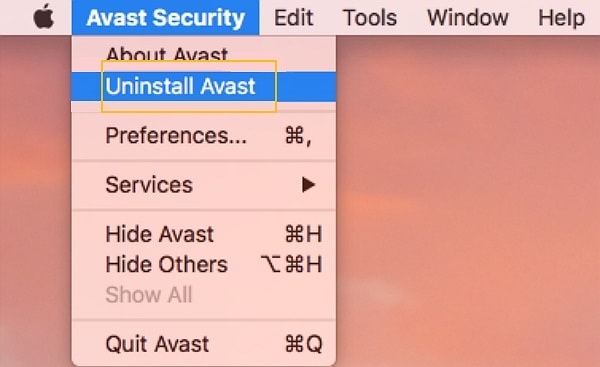
Partie 3: Comment désinstaller Avast sur Mac via le programme de désinstallation officiel d'Avast
Avast Security est un utilitaire de désinstallation officiel pour désinstaller Avast de Mac, appelé. Vous pouvez télécharger gratuitement le programme de désinstallation Avast pour Mac à partir de son site officiel. Il vous permet de supprimer des composants Avast en même temps, mais peut laisser des fichiers associés sur votre Mac.
Étape 1Allez sur le site officiel d'Avast. Recherchez et téléchargez Avast Security for Mac sur votre MacBook gratuitement.
Étape 2Lancez les fichiers, vous pouvez trouver deux options, «Avast Mac Security» et «Désinstaller Avast». Choisissez l'option «Désinstaller Avast» et cliquez sur le bouton «Désinstaller» pour continuer.
Étape 3Sélectionnez les produits Avast indésirables et cliquez sur l'option «Continuer».
Étape 4Entrez le mot de passe associé à votre compte administrateur et cliquez sur le bouton «OK» pour confirmer la désinstallation d'Avast sur votre Mac. Après la désinstallation, quittez simplement le programme de désinstallation.

Partie 4: Comment désinstaller manuellement Avast sur MacBook Pro
Comment nettoyer les restes sur votre Mac? Lorsque vous devez désinstaller complètement Avast sur MacBook, vous pouvez localiser les fichiers redondants d’Avast à partir de fichiers et de dossiers connexes. Supprimez simplement ces fichiers dans la corbeille et nettoyez l'application Avast de manière permanente.
Étape 1Quittez simplement Avast que vous souhaitez désinstaller. Ouvrez l'utilitaire sur votre Mac et double-cliquez sur «Moniteur d'activité». Recherchez et sélectionnez le processus d'Avast en arrière-plan et cliquez sur le bouton «Quitter».
Étape 2Allez dans votre dossier Applications, glissez-déposez l'icône Avast dans le dossier Corbeille du Dock. Ensuite, accédez au dossier de la bibliothèque dans le Finder et supprimez tous les fichiers et dossiers associés.
Avast fichier dans le dossier Application Support.
com.avast.AAFM dans le dossier Cache.
com.avast.home.userpront.plist dans le dossier LaunchAgents.
Étape 3Une fois que vous avez désinstallé l'application Avast sur Mac. Redémarrez votre Mac pour savoir si vous avez supprimé tous les fichiers associés.
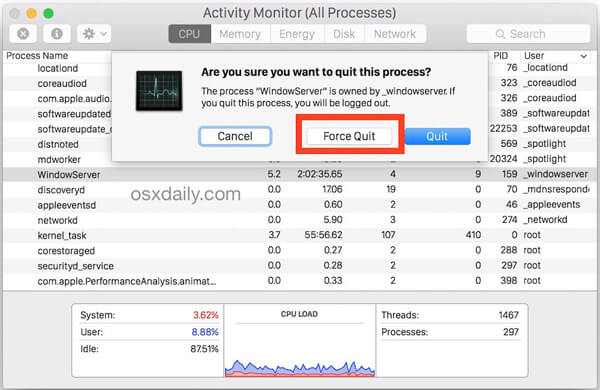
C'est une méthode pour désinstaller l'application antivirus Avast à partir de Mac uniquement. Si vous avez également des mots de passe Avast, Avast Cleanup ou Avast Security, vous devez également les supprimer manuellement. De plus, si un processus ou une application associée à Avast est toujours en cours d'exécution, vous ne pouvez pas supprimer le programme.
Conclusion
Voici les méthodes 4 pour désinstaller facilement le logiciel antivirus Avast de votre Mac. Il est facile d’installer une application sur votre Mac, mais l’histoire est complètement différente en ce qui concerne sa désinstallation. Avast, par exemple, propose les outils officiels pour vous aider à la désinstaller. Cependant, il se peut que certains fichiers associés se trouvent toujours sur votre disque dur, même si vous l'avez désinstallé. Apeaksoft Mac Cleaner est le programme de désinstallation Avast Mac recommandé, qui a la capacité de désinstaller complètement les applications Avast et les fichiers associés.




